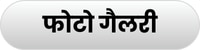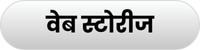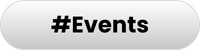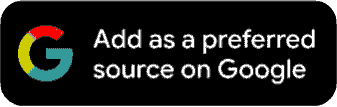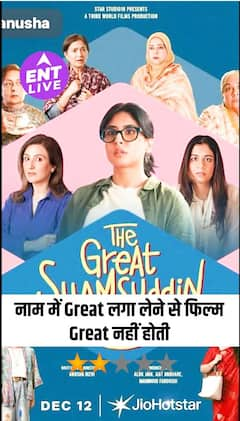अपनी फोटो को छिपाने के लिए Google फोटोज में लॉक्ड फोल्डर का कैसे करें इस्तेमाल?
जब फोटो लॉक हो जाती है, तो वह Google फोटो ग्रिड, मैमोरी, सर्च या एल्बम में दिखाई नहीं देगी. ध्यान दें कि यह सुविधा जल्द ही iOS पर उपलब्ध होगी, लेकिन अभी उपलब्ध नहीं है.
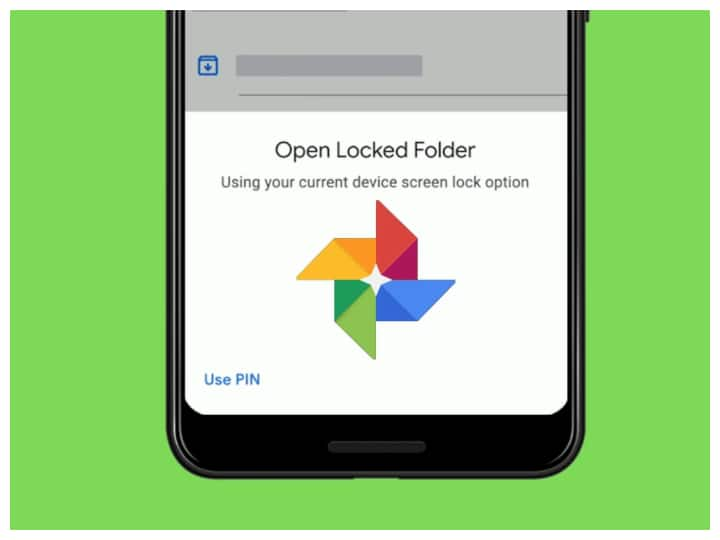
मई 2021 में पहली बार पेश किया गया, Google फोटो में लॉक्ड फोल्डर फीचर पिक्सेल स्मार्टफोन के लिए था, लेकिन बाद में पिछले साल अक्टूबर में, Google ने घोषणा की कि यह फीचर सभी Android स्मार्टफोन पर आ जाएगा. गूगल फोटोज में लॉक्ड फोल्डर फीचर यूजर्स को पासवर्ड प्रोटेक्टेड फोल्डर के पीछे फोटो सेव करने की सुविधा देता है. जब फोटो लॉक हो जाती है, तो वह Google फोटो ग्रिड, मैमोरी, सर्च या एल्बम में दिखाई नहीं देगी. ध्यान दें कि यह सुविधा जल्द ही iOS पर उपलब्ध होगी, लेकिन अभी उपलब्ध नहीं है. तो यहां एक स्टेप बाइ स्टेप गाइड है कि आप लॉक किए गए फोल्डर फीचर को कैसे सेटअप कर सकते हैं और इसका उपयोग अपनी निजी फोटो को छिपाने के लिए कर सकते हैं.
ऐसे करें लॉक्ड फोल्डर का इस्तेमाल
- सबसे पहले गूगल फोटोज ओपन करें.
- अब बॉटम में आ रहे लाइब्रेरी सेक्शन पर टैप करें.
- अब Utilites सेक्शन पर टैप करें और स्क्रॉल डाउन करें.
- अब ‘Locked Folder’ पर टैप करें. गूगल प्ले अब आपको बताएगा कि यह कैसे काम करता है. नीचे दाईं ओर 'सेट अप' ऑप्शन पर टैप करें.
- अब अपना स्क्रीन लॉक पासवर्ड या फिंगरप्रिंट डालें जो आपने सेट किया है. ऐसा करने के बाद आप लॉक्ड फोल्डर में आ जाएंगे.
अब, हर बार जब आप लॉक्ड फोल्डर में एंटर करते हैं, तो आपको अपना पासवर्ड/फिंगरप्रिंट डालना होगा. लॉक किए गए फ़ोल्डर में फ़ोटो एड के लिए आप ‘Move Items’ पर क्लिक कर सकते हैं. ऑप्शनल रूप से आप लॉक किए गए फ़ोल्डर के अंदर फ़ोटो डालने के लिए टॉप पर राइट साइड में एड फ़ोटो बटन पर क्लिक कर सकते हैं.
यह भी पढ़ें: अपने एंड्रॉयड स्मार्टफोन और आईफोन में व्हाट्सऐप लॉक कैसे करें इनेबल, ये रहा पूरा प्रोसेस
यह भी पढ़ें: बड़ी मीडिया फाइल शेयर करने में हो रही है दिक्कत? व्हाट्सऐप कर रहा इस नए फीचर का टेस्ट
टॉप हेडलाइंस
Source: IOCL